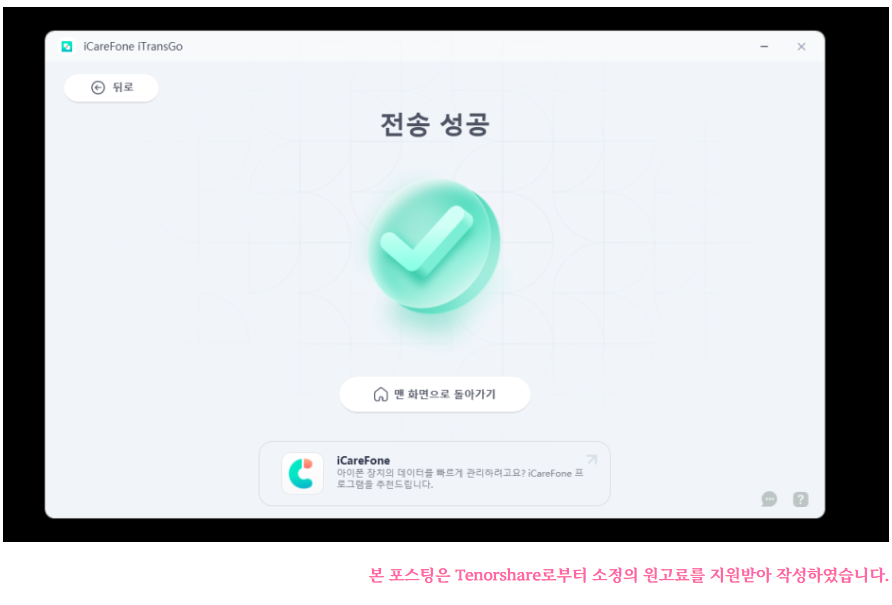갤럭시에서 아이폰 이동, 빠르고 편하게 사진, 동영상, 연락처 개별 데이터 옮기기

안드로이드 또는 iOS만을 고수하는 분들도 많지만 반대로 새로운 운영체제를 접하는데 거부감이 없는 분들은 핸드폰을 바꿀 때 마음에 드는 쪽으로 자유롭게 넘어다니는 모습을 볼 수 있습니다.
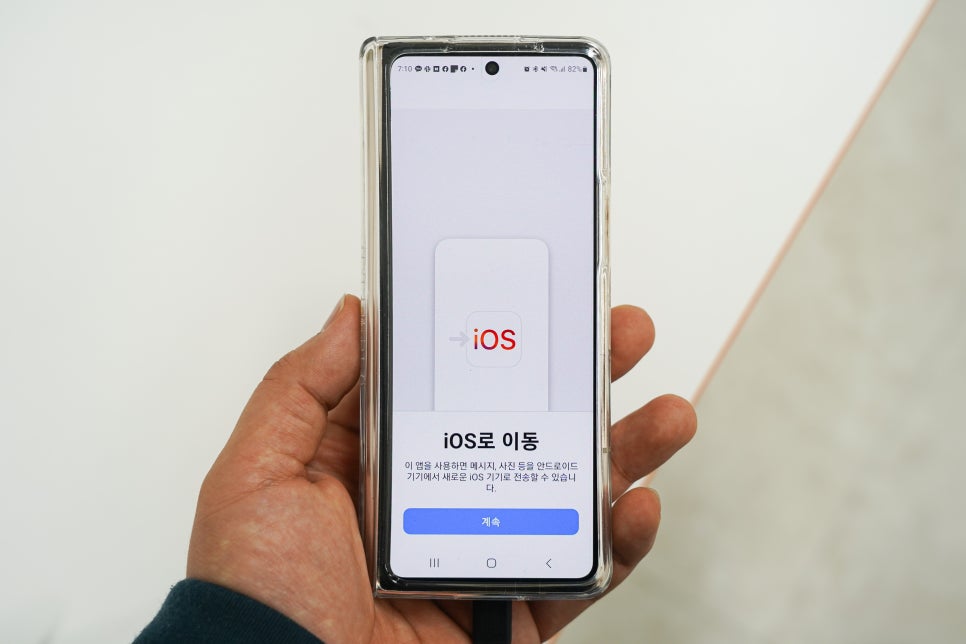
이때 iPhone -> Galaxy로 넘어갈 땐 스마트 스위치라는 걸출한 솔루션이 있지만 반대로 갤럭시에서 아이폰 이동을 할 때 주로 사용하는 Move to iOS는 누락이나 정보 변경, 초기화 등 여러가지 단점으로 인해 불편함을 느끼게 되는 경우가 많습니다. 꾸준히 개선되고 있는 만큼 나중에는 어찌될지 모르겠지만 현재로써는 불편한 게 사실입니다.
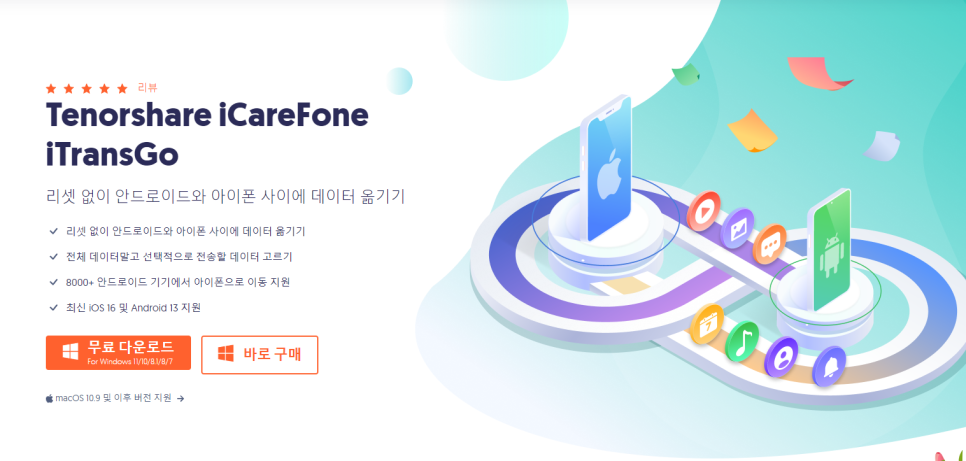
그래서 오늘은 갤럭시에서 아이폰 이동 시 빠르고 편하게 사진, 동영상, 연락처 등의 데이터 옮기기가 가능한 Tenorshare iCareFone iTransGo를 소개드리려고 합니다.
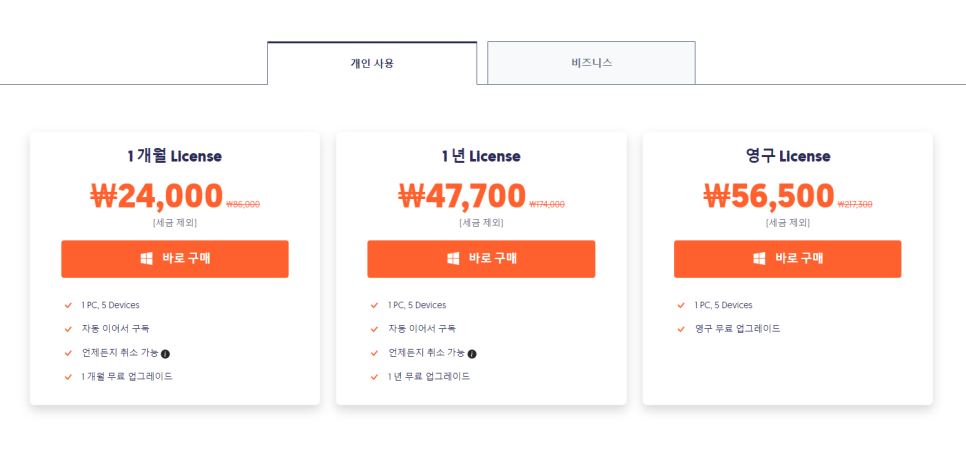
간혹 헷갈리는 분들이 있어서 먼저 언급드리자면 Tenorshare iCareFone iTransGo는 라이선스 구독이 필요한 유료 솔루션입니다. 체험판으로 어떤 기능이 있는지 확인하는 정도는 가능하나 실제로 쓰기 위해서는 1개월 / 1년 / 영구 중 하나의 라이선스를 보유하고 있어야 합니다.
가성비와 평생 업그레이드 지원을 고려한다면 제가 봤을 땐 영구 라이선스가 가장 이상적이지만 딱 한 번만 쓸 수도 있으니 내 상황에 따라 적절한 플랜을 고르면 될 것 같습니다.
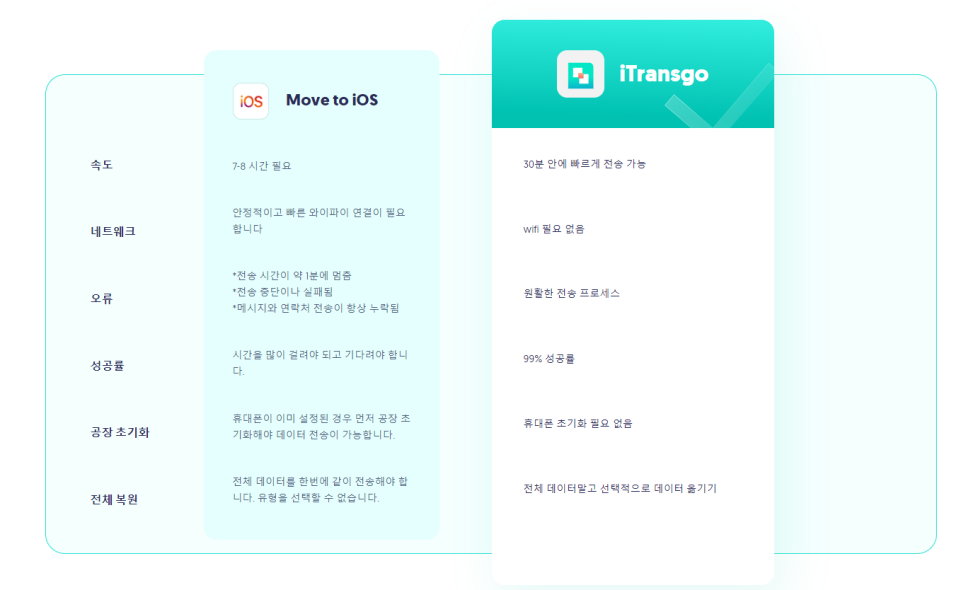
비용이 들어가는 만큼 불편한 점이 있다고는 하지만 그래도 무료 앱인 Move to iOS에 마음이 기우는 건 당연하다고 봅니다. 저조차도 그랬으니까요.
그러나 빠른 속도와 WiFi가 필요 없는 환경, 중단이라 실패 없는 원활한 전송, 무엇보다 스마트폰 초기화를 하지 않아도 되고 사진, 동영상, 연락처를 일괄이 아닌 각 항목을 선택적으로 데이터 옮기기를 할 수 있다는 점 등 확실한 메리트를 제공하고 있으니 충분히 사용을 고려해볼만 하다고 봐요.
프로그램은 Windows 7 이상, Mac OS 10.9 또는 이후 운영체제 환경에 설치할 수 있으며 안드로이드OS 5 이상, iOS14 ~ 16 디바이스를 지원합니다.
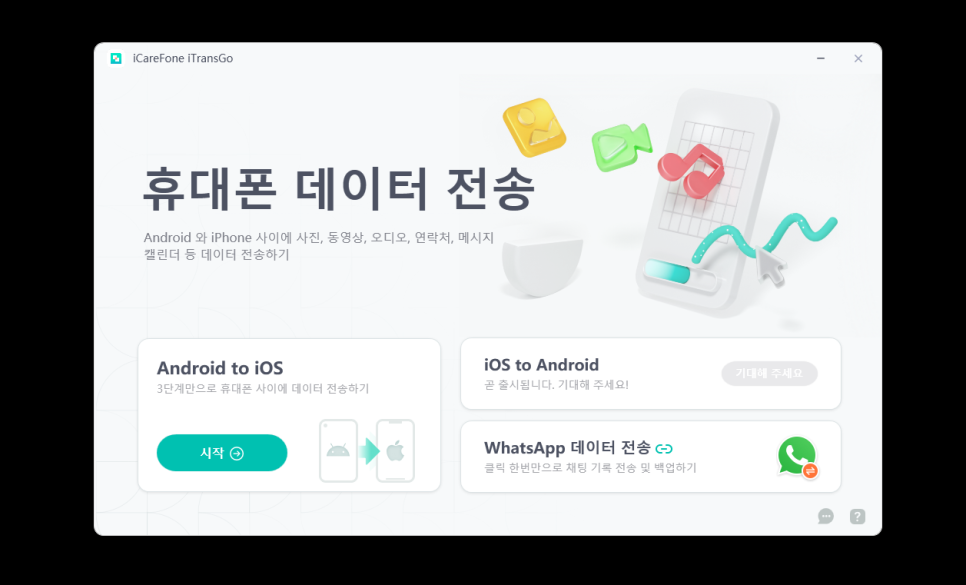
iCareFone iTransGo를 실행하면 위와 같은 메인 화면을 볼 수 있습니다. 아직은 Android to iOS만 되지만 반대인 iOS to Android도 곧 가능해질 예정입니다. 그러면 더욱 유용하게 활용해볼 수 있겠죠?
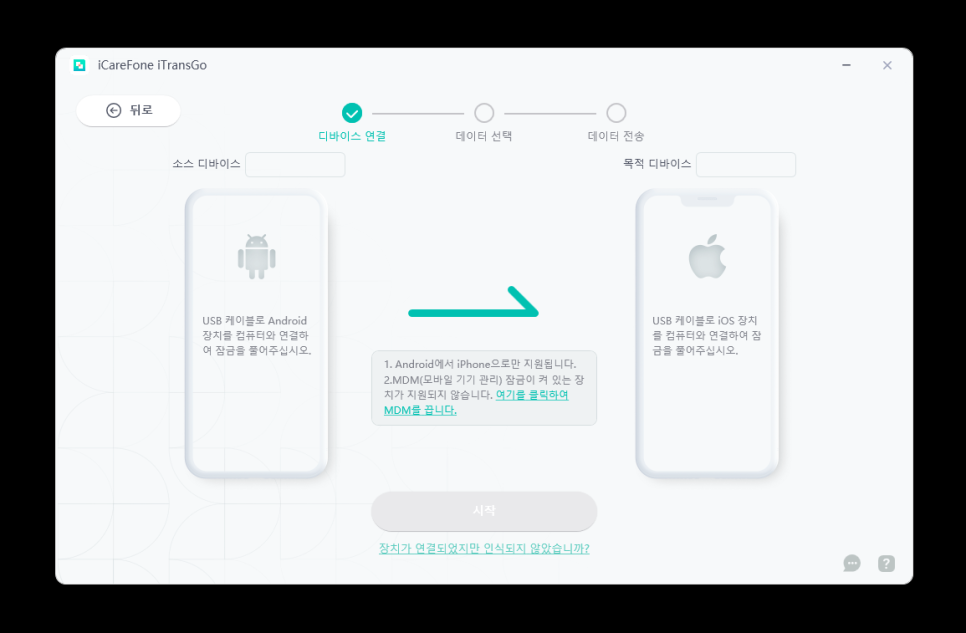
갤럭시에서 아이폰 데이터 이동을 위해 Android to iOS를 클릭하고 위와 같은 화면이 나오면 이제 안드로이드폰을 USB 케이블로 PC에 연결해주세요.
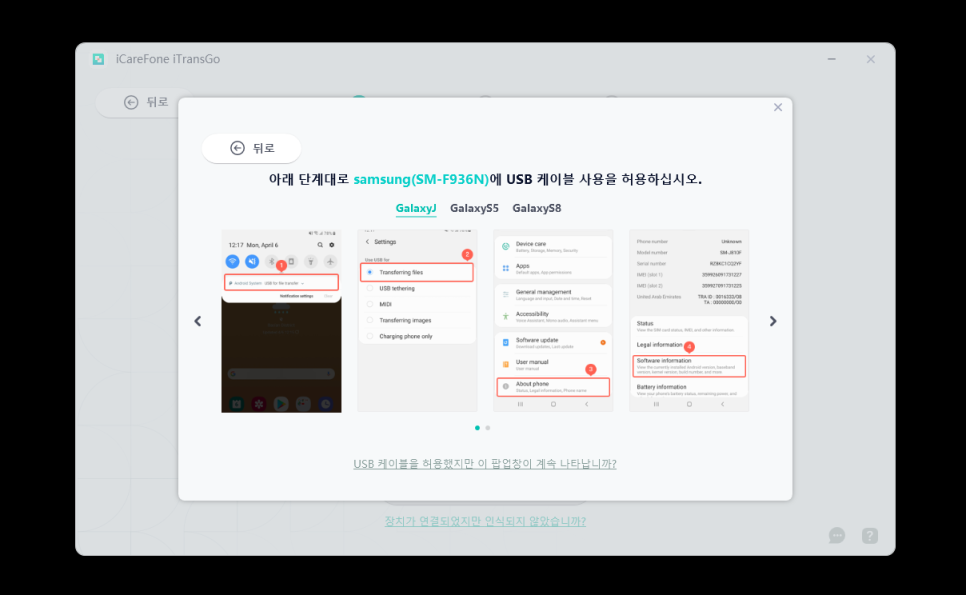
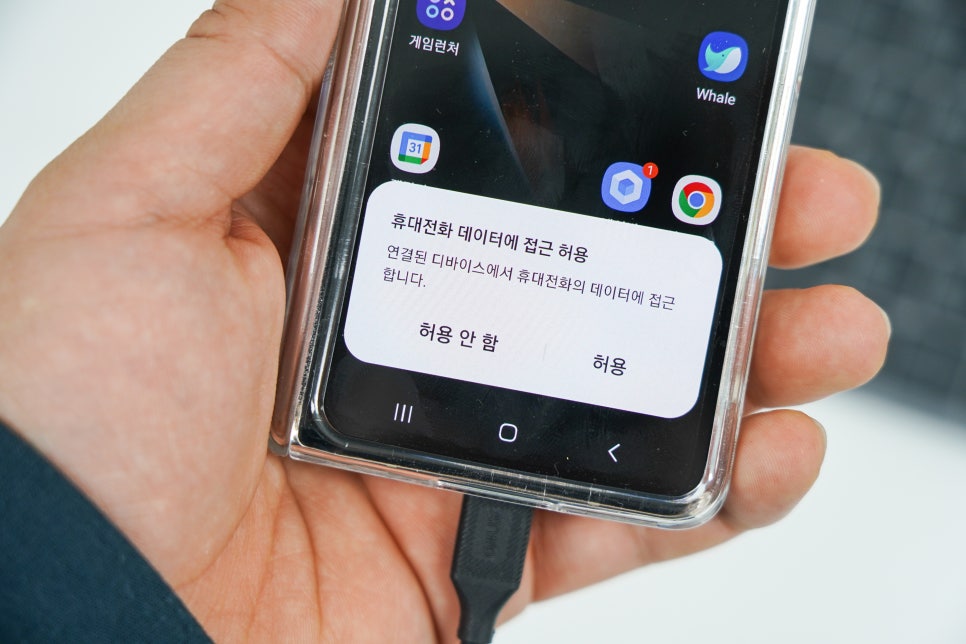
정상적으로 커넥트되었다면 PC에는 스크린샷과 같은 화면이 폰에서는 '휴대전화 데이터에 접근 허용' 팝업이 떴을 겁니다. 여기서 '허용'을 눌러주세요.
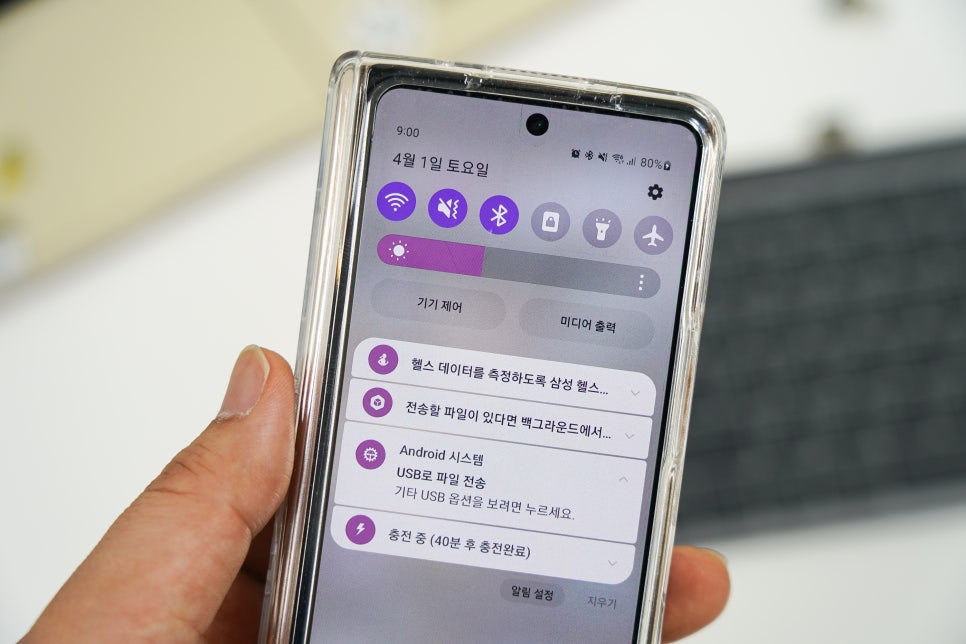
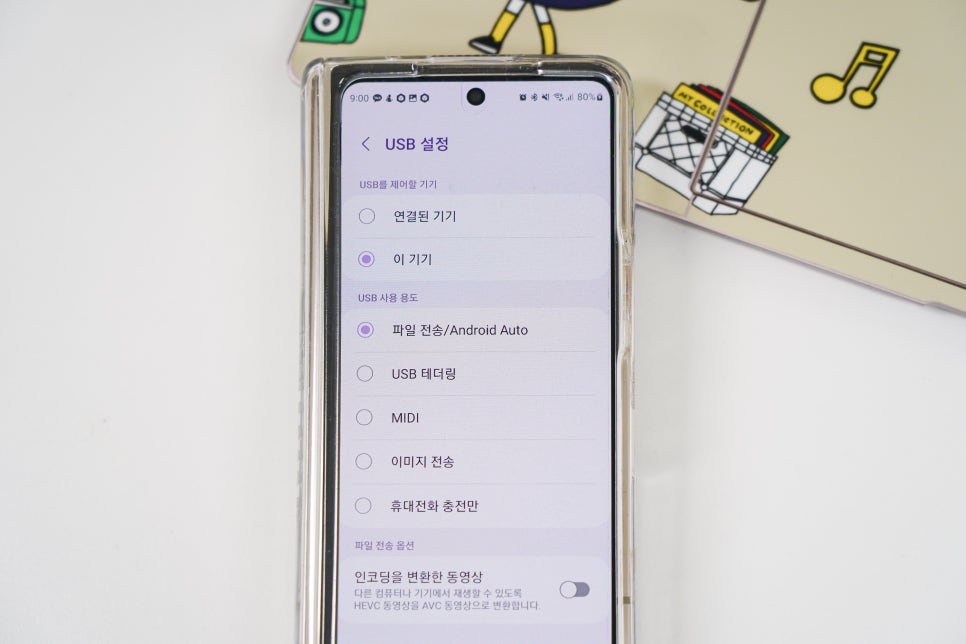
이어서 상단 상태 표시줄을 아래로 슬라이드 하여 'USB 파일 전송' 메뉴로 이동하여 '이 기기'와 '파일 전송 / Android Auto'라고 표시된 항목을 각각 선택합니다.
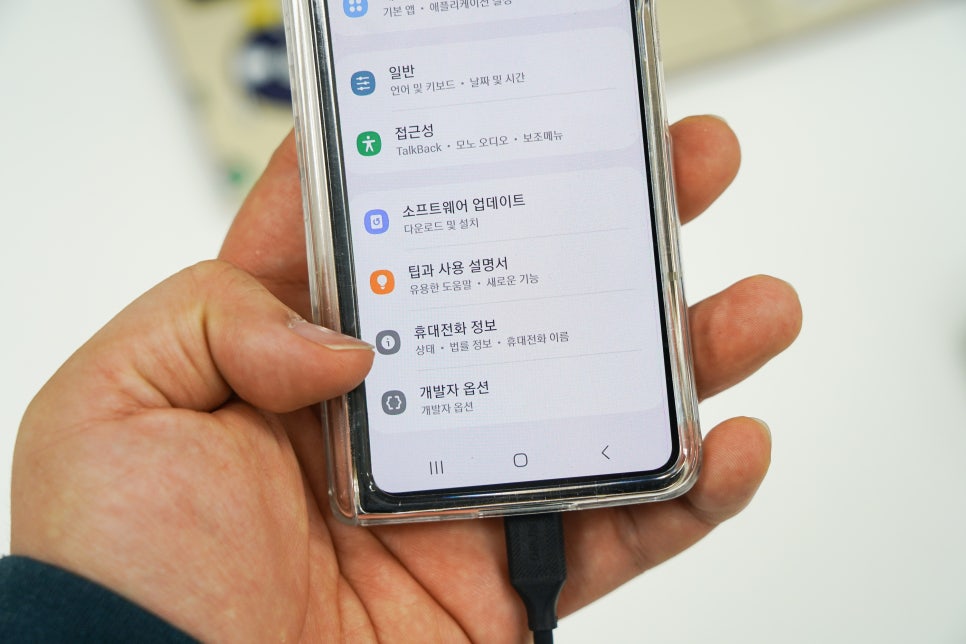
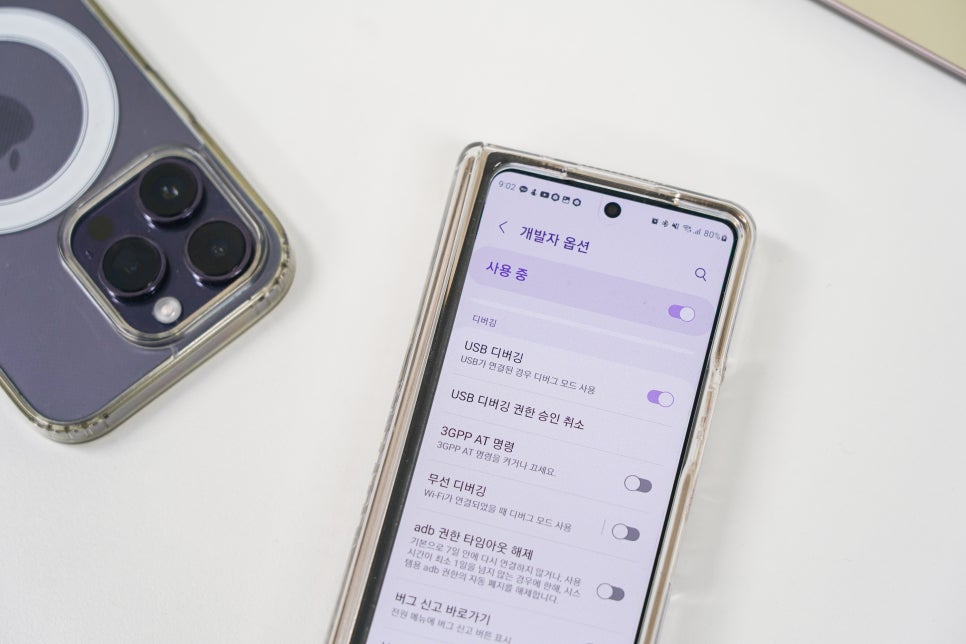
다시 홈으로 돌아온 후 '설정 -> 휴대전화 정보 -> 소프트웨어 정보' 순으로 진입 후 빌드 번호를 7번 터치하면 '개발자 모드'를 활성화 됩니다. 다시 설정으로 와서 최하단으로 슬라이드를 해보면 '개발자 옵션'이 새롭게 추가된 걸 확인할 수 있으며 살짝 아래로 내려 디버깅 항목에서 'USB 디버깅'도 활성화 상태로 바꿔줍니다.
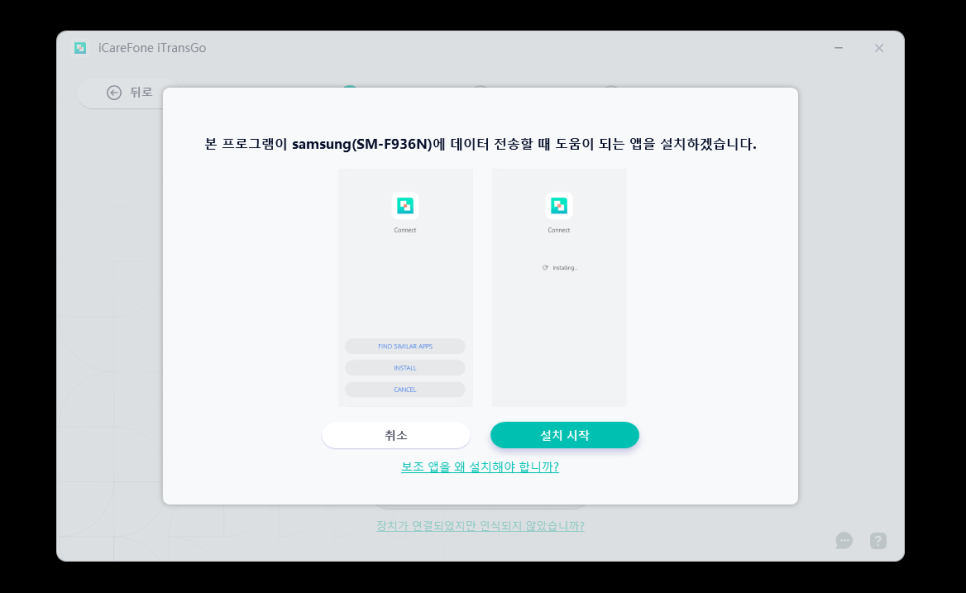
끝으로 보조 앱까지 깔면 안드로이드폰에서 필요한 준비는 모두 완료!
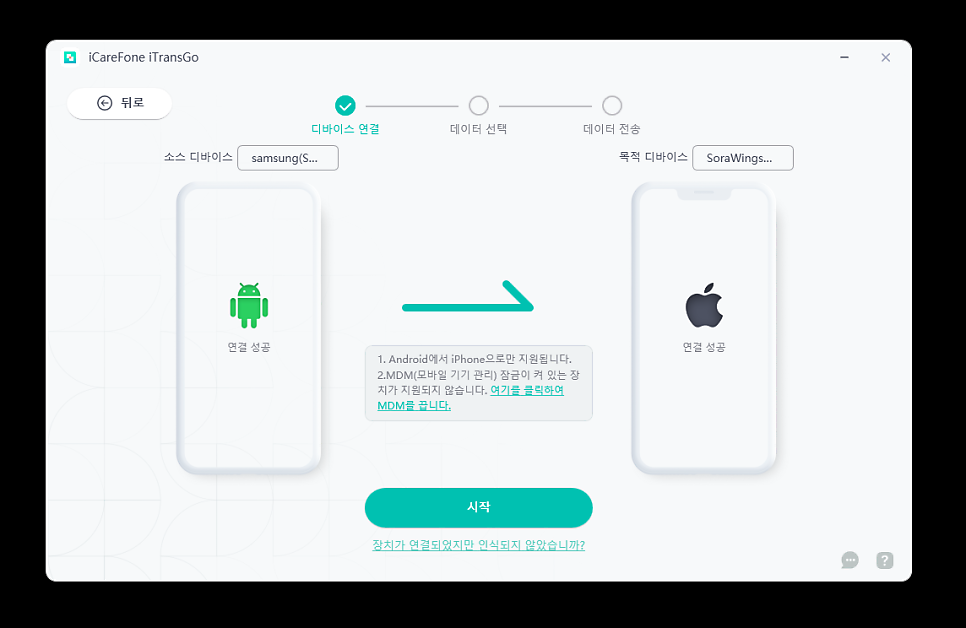

아이폰 준비는 매우 간단합니다. MDM(모바일 기기 관리) 기능이 켜진 상태가 아니라면 라이트닝 케이블로 PC에 연결 후 신뢰할 수 있는 디바이스 팝업에 '신뢰'를 눌러주기만 하면 끝입니다. 만약 MDM이 켜져있다면 MDM을 끄고 진행하면 되겠습니다. 이상 없이 둘다 완료되었다면 연결 성공 메시지를 볼 수 있을 겁니다.
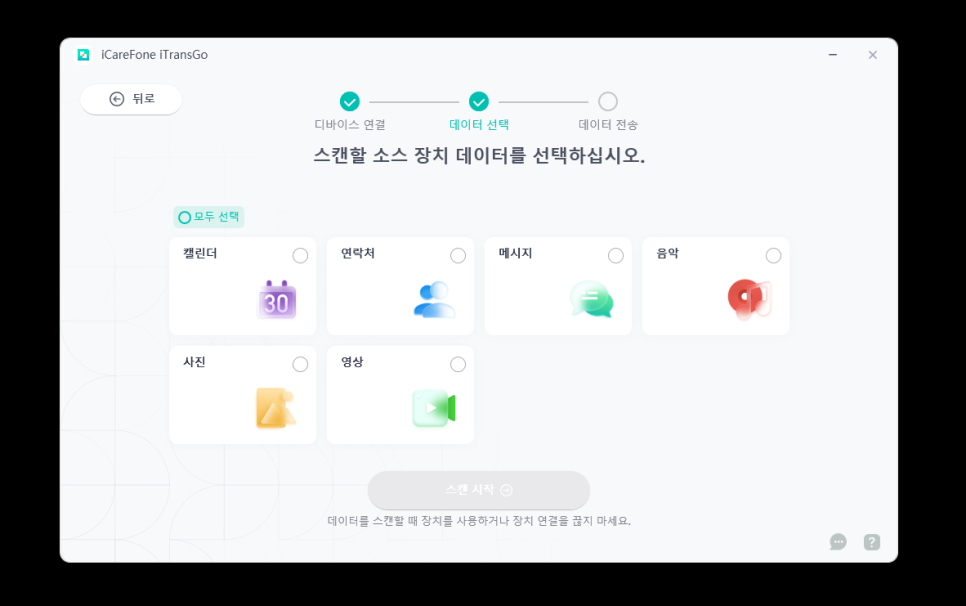
시작 버튼을 클릭하면 캘릭더 / 연락처 / 메시지 / 음악 / 사진 / 동영상을 개별적으로 스캔 & 전송 할 수 있는 메뉴가 뜨고 이중 보내고 싶은 걸 자유롭게 골라 전송하면 됩니다. 이미 폰을 쓰고 있는 중이라 할지라도 초기화를 하지 않기 때문에 편하게 보낼 수 있어요.
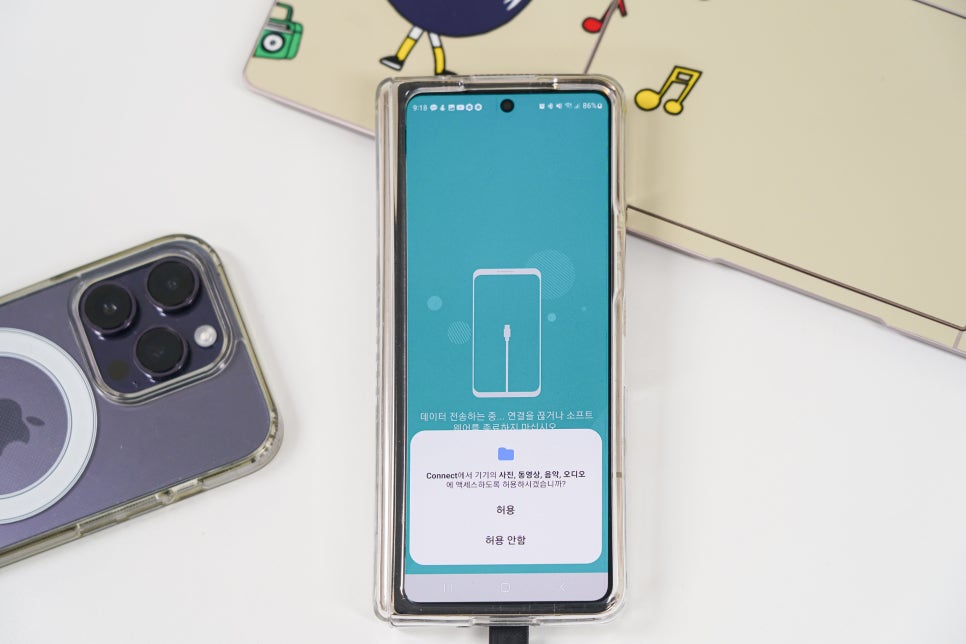
이번에는 음악만 골라 갤럭시에서 아이폰 이동을 해보겠습니다. 해당 항목을 선택 후 스캔을 누르면 Connect 권한을 보안 정책으로 인해 허용해달라는 팝업이 뜨고 이에 동의하면 스캔이 시작됩니다. 용량이나 크기에 따라 소요되는 시간이 다르니 느긋하게 기다려주세요. 이 때 USB 3.0 이상 포트에 하면 시간을 단축시킬 수 있습니다.
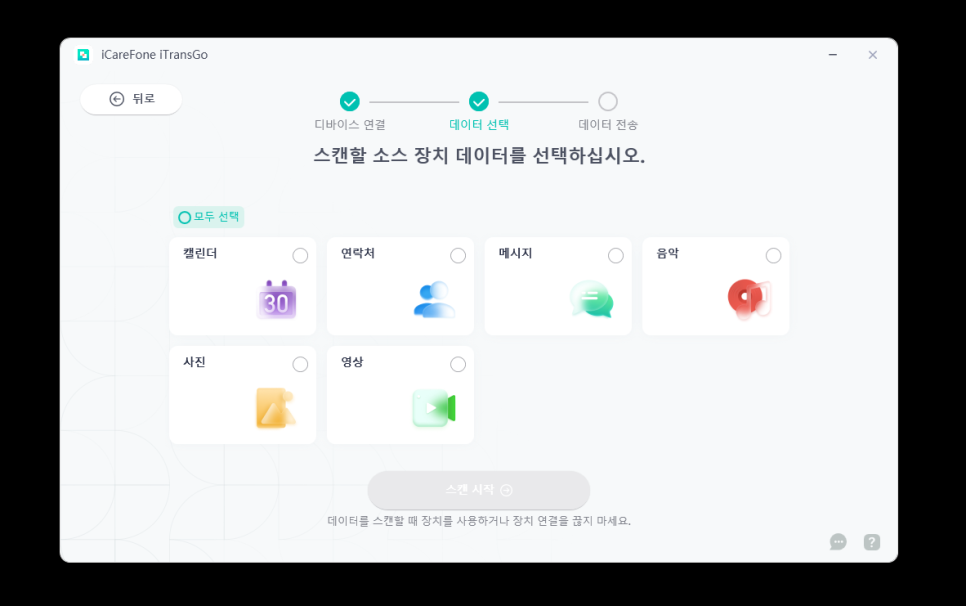
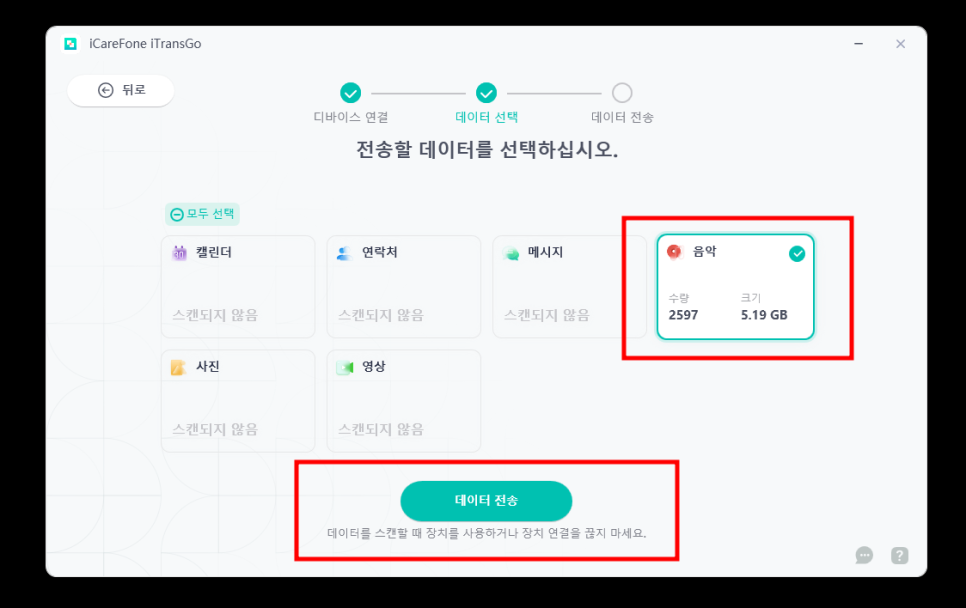
스캔이 끝나면 데이터 전송 버튼이 활성화 되고 이걸 클릭해주면 전송이 시작됩니다. 아직은 파일을 개별로 보내는 것까진 안되지만 이렇게 항목별로 분리해서 보낼 수 있다는 것만으로도 충분히 만족스럽더군요.
사용법은 이게 전부일 만큼 정말 쓰기 쉬운 Tenorshare iCareFone iTransGo 프로그램이니 스마트폰 교체 시 운영체제를 넘나들어야 한다면 조금 더 편리하고 쾌적한 환경을 갖추고 싶다면 한 번 써보는 것도 괜찮지 않을까 생각합니다.